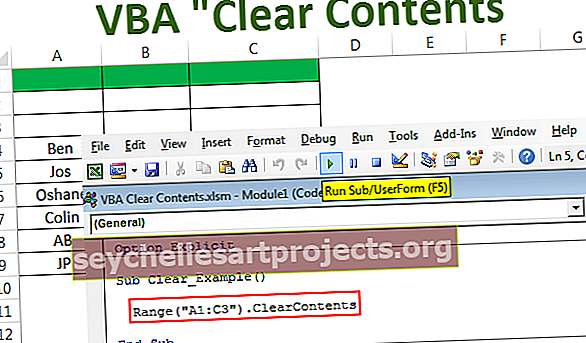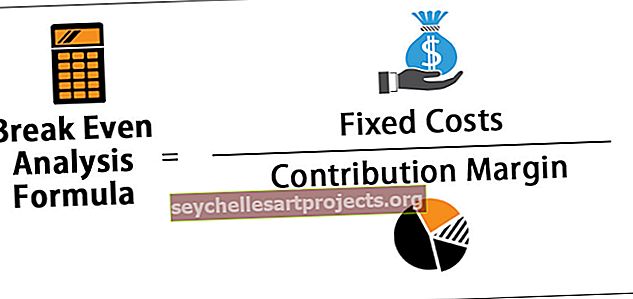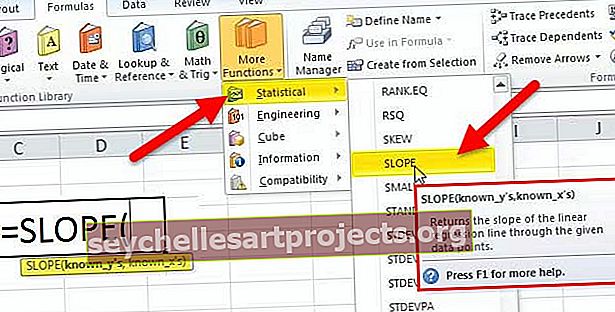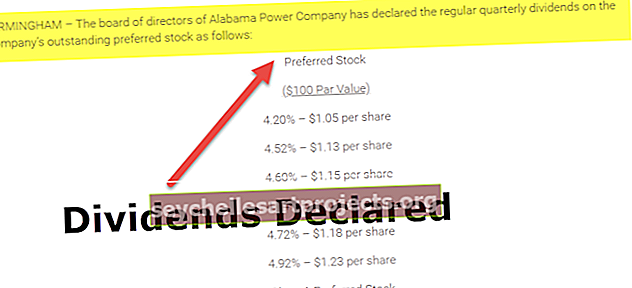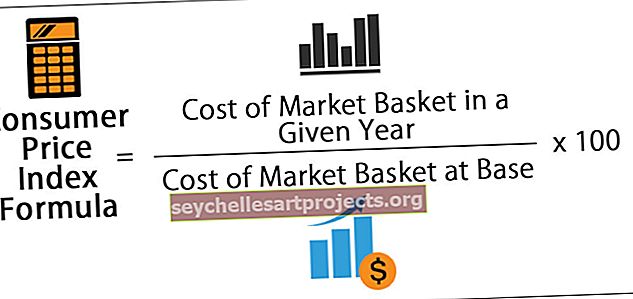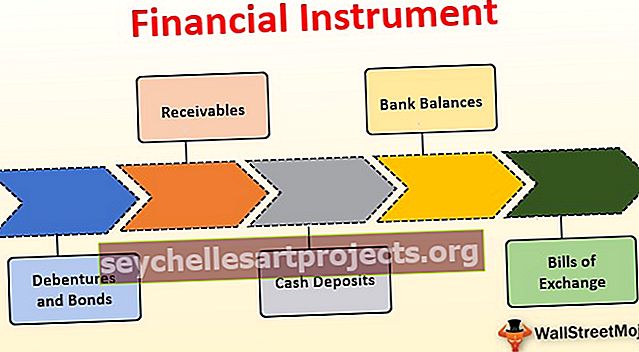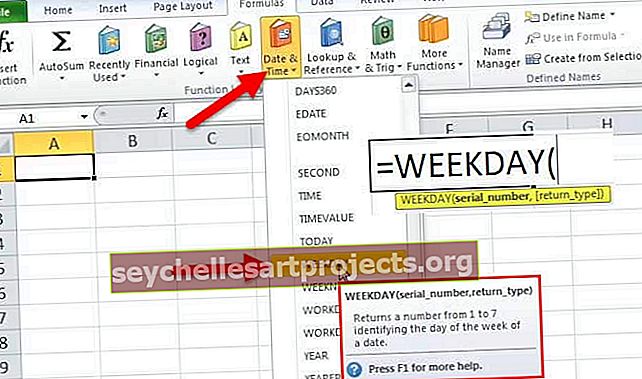OFFSET v Excelu (vzorec, příklady) | Jak používat funkci OFFSET?
Ofset v aplikaci Excel
Offsetová funkce v aplikaci Excel je jedna z velmi užitečných funkcí listu v aplikaci Excel, která zobrazuje rozsah částí od počátečního bodu buňky, tento vzorec má celkem pět argumentů a všechny argumenty jsou povinné, způsob použití tohoto funkce je následující, = offset (reference, řádky, sloupce, výška, šířka), výška a šířka odkazují na odkazovanou referenci.
Ofsetový vzorec v aplikaci Excel
Níže je vzorec OFFSET v aplikaci Excel.

Funkce OFFSET v aplikaci Excel má pět argumentů, z nichž dva jsou volitelné. Kde,
- reference = Toto je povinný parametr. Odkaz, od kterého má být základna odsazena. Může to být buňka nebo řada sousedních buněk.
- řádky = Toto je povinný parametr. Může to být kladné nebo záporné číslo. Představuje počet řádků, na které by odkazovala buňka vlevo nahoře. Jako základ používá odkaz. Řádky mohou být nad nebo pod referencí. Kladná hodnota znamená pod referenční hodnotou a záporná hodnota znamená nad referenční hodnotou.
- cols = Toto je povinný parametr. Může to být kladné nebo záporné číslo. Představuje počet sloupců, na které by odkazovala buňka vlevo nahoře. Jako základ používá odkaz. Sloupce mohou být vlevo nebo vpravo od reference. Kladná hodnota znamená napravo od reference a záporná hodnota znamená nalevo od reference.
- Výška = Toto je volitelný parametr. Hodnota musí být kladná. Jedná se o výšku v řadě řádků, kterou má být reference.
- Width = Toto je volitelný parametr. Hodnota musí být kladná. Je to šířka v počtu sloupců, kterou má být odkaz.
OFFSET v aplikaci Excel vrací kladnou číselnou hodnotu.
Jak používat funkci OFFSET v aplikaci Excel?
Uvedená funkce je funkce listu (WS). Jako funkci WS ji lze zadat jako součást vzorce v buňce listu. Pro lepší pochopení viz níže uvedené příklady.
Podívejme se na níže uvedené příklady. Každý příklad pokrývá jiný případ použití implementovaný pomocí funkce OFFSET v aplikaci Excel.
Tuto šablonu aplikace OFFSET Function Excel si můžete stáhnout zde - šablonu aplikace OFFSET Function ExcelPříklad č. 1 - Zjistěte 3. závodníka z výsledků.
V tomto příkladu má buňka F4 v aplikaci Excel přidružený vzorec OFFSET.

F4 je tedy buňka výsledků.

Prvním argumentem OFFSET v aplikaci Excel je B3, který je odkazem. B3 je také počáteční buňkou tabulky. Hodnota řádků je 2 a hodnota sloupců je 1. Řádek, který je o 2 ukazatele níže, ukazuje na řádek číslo 5 a sloupec, který je o 1 ukazatel vpravo ve sloupci C (Název). Výslednou buňkou je tedy C5. Hodnota na C5 je „nadal“.

Příklad č. 2 - Hodnota, která se v listu nenachází.
V tomto příkladu má buňka F5 v aplikaci Excel přidružený vzorec OFFSET.

F5 je tedy buňka výsledků.

Prvním argumentem OFFSET v aplikaci Excel je B3, který je odkazem. B3 je také počáteční buňkou listu. Hodnota řádků je 2 a hodnota sloupců je 2. Řádek, který má 2 ukazatele níže, ukazuje na řádek číslo 5 a sloupec, který má 2 ukazatele vpravo, je sloupec D. Výsledná buňka je tedy D5, ale hodnota v D5 je není přítomen. Návratová hodnota je tedy 0.

Příklad č. 3 - Neplatný odkaz na rozsah v listu.
V tomto příkladu má buňka F6 v aplikaci Excel přidružený vzorec OFFSET.

F6 je tedy buňka výsledků.

Prvním argumentem OFFSET v aplikaci Excel je B3, který je odkazem. B3 je také počáteční buňkou listu. Hodnota řádků je -2 a hodnota sloupců -2. Řádek, který má -2 ukazatele výše, ukazuje na řádek číslo 0 a sloupec, který je -2. Řádek i sloupec v listu neexistují. Výsledná buňka F6 tedy obsahuje #REF! Informační ikona ve žluté barvě zobrazuje Neplatná chyba odkazu na buňku.

Funkci OFFSET v aplikaci Excel lze kombinovat s aritmetickými funkcemi v aplikaci Excel. Pojďme si projít několik příkladů, abychom tomu porozuměli.
Příklad č. 4 - Vypočítejte součet hodnot
V tomto příkladu má buňka F3 v aplikaci Excel přidružený vzorec OFFSET.

F3 je tedy buňka výsledků.

Prvním argumentem OFFSET je C2, který je referenční. C2 je také počáteční buňkou listu. Hodnota řádků je 0 a hodnota sloupců je 0. Výška je 5, což znamená 5 řádků pod odkazem a šířka je 1, což znamená 1 sloupec. Funkce SUM se aplikuje na OFFSET. Funkce OFFSET v aplikaci Excel by tedy vrátila součet všech hodnot ve sloupci „C“. Součet 98 + 92 + 89 + 88 + 82 = 449.
Příklad č. 5 - Vypočítejte průměr hodnot pomocí OFSETU
V tomto příkladu má buňka F5 v aplikaci Excel přidružený vzorec OFFSET.

Prvním argumentem OFFSET je C2, který je referenční. C2 je také počáteční buňkou listu. Hodnota řádků je 0 a hodnota sloupců je 0. Výška je 1, což znamená 1 řádek pod odkazem, a šířka je 1, což znamená 1 sloupec. Funkce PRŮMĚR se použije na funkci OFFSET v aplikaci Excel. Zde by tedy OFSET v aplikaci Excel vrátil průměr 2 hodnot v řadě C2, tj. 98 a 50, což je 74.

Věci k zapamatování
- Pokud je pro posun řádků nebo sloupců zadána hodnota mimo rozsah, vrátí funkce #REF.